Konigurationsseite der Vorhersageleadbewertung verstehen
Auf der Seite Vorhersagebewertung für Lead erstellen, bearbeiten, veröffentlichen und löschen Sie Lead-Bewertungsmodelle. Typischerweise ist der Bildschirm in die folgenden Abschnitte gegliedert:
- Modell auswählen
- Sie können die folgenden Aktionen im Modell ausführen
- Versionsdetails
- Leadbewertungsbenotung
- Multimodell
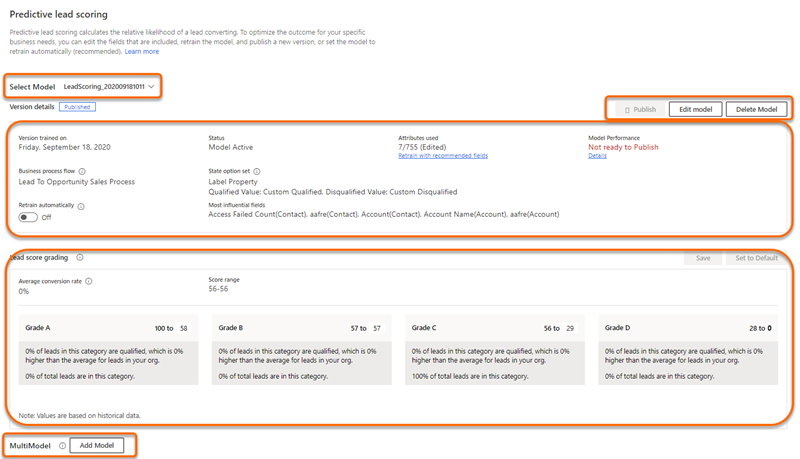
Lizenz- und Rollenanforderungen
| Anforderungstyp | Sie benötigen |
|---|---|
| Lizenz | Dynamics 365 Sales Premium oder Dynamics 365 Sales Enterprise Weitere Informationen: Dynamics 365 Sales-Preise. |
| Sicherheitsrollen | Systemadministrator Weitere Informationen: Vordefinierte Sicherheitsrollen für Vertrieb |
Modell auswählen
Wenn Sie zwei oder mehr Bewertungsmodelle erstellt haben, verwenden Sie die Liste Modell auswählen, um eines davon auszuwählen, um es anzuzeigen, zu bearbeiten oder zu löschen. Die Liste besteht sowohl aus veröffentlichten als auch aus unveröffentlichten Modellen. Das Listensteuerelement wird nicht angezeigt, wenn Sie über ein oder kein Modell verfügen.

Sie können die folgenden Aktionen im Modell ausführen
Veröffentlichen: Wenn Sie ein Modell in Ihrer Organisation veröffentlichen, können Benutzer in Ihrer Organisation die Systemansicht Meine offenen bewerteten Leads und die Leadbewertungs-Widget auf Lead-Formularen sehen. Nach dem Veröffentlichen eines Modells wird diese Schaltfläche abgeblendet angezeigt und ist erst verfügbar, nachdem Sie das Modell neu trainiert oder bearbeitet haben.
Modell bearbeiten: Sie können Felder aktualisieren oder hinzufügen, die sich auf den Wert der Vorhersagegenauigkeit auswirken. Modell bearbeiten und erneut trainieren, um einen eindeutigen Geschäftsprozess zu berücksichtigen oder einzuschließen.
Version wieder herstellen: Sie können das Modell auf die vorherige Version zurücksetzen, wenn das neu trainierte Modell nicht zufriedenstellend ist oder nicht den Anforderungen Ihrer Organisation entspricht. Diese Aktion ist nur verfügbar, wenn Sie ein Modell neu trainiert, aber noch nicht veröffentlicht haben.
Modell löschen: Sie können ein Modell löschen, wenn es in Ihrer Organisation nicht mehr benötigt wird oder wenn es ein Duplikat eines vorhandenen Modells ist. Diese Schaltfläche ist nur für veröffentlichte Modelle verfügbar.

Versionsdetails
In diesem Abschnitt werden Informationen zum Status und zur Leistung des Modells angezeigt.

| Parameter | Beschreibung |
|---|---|
| Version trainiert in | Das Datum, an dem das Modell zuletzt traniert wurde. |
| Status | Zeigt an, ob das Modell aktiv oder inaktiv ist. |
| Verwendete Attribute | Die Anzahl der Attribute, die verwendet wurden, um das Modell aus der Gesamtzahl der verfügbaren Attribute zu trainieren. Wenn Sie mit dem Ergebnis des trainierten Modells nicht zufrieden sind, können Sie Mit empfohlenen Feldern neu trainieren auswählen, um das Modell mit den standardmäßigen (vorgegebenen) Attributen neu trainieren. Bearbeitet wird neben der Zahl angezeigt, wenn die Attribute benutzerdefiniert ausgewählt wurden. |
| Modellleistung | Zeigt Informationen zur Genauigkeit und projizierten Leistung des Modells basierend auf den verfügbaren und zum Trainieren des Modells ausgewählten Daten an. Hinweis: Der Bereich der Genauigkeitsbewertung wird basierend auf dem Bereich unter den Klassifizierungsmessungen der Metrikkurve (AUC) definiert. - Veröffentlichungsbereit gibt an, dass die Modellgenauigkeit über dem Bereich liegt, und Sie können erwarten, dass das Modell eine gute Leistung erbringt. - Ok zum Veröffentlichen gibt an, dass die Modellgenauigkeit innerhalb des Bereichs liegt, und Sie können erwarten, dass das Modell recht gut abschneiden wird. - Nicht bereit zur Veröffentlichung gibt an, dass die Modellgenauigkeit unterhalb des Bereichs liegt, und Sie können erwarten, dass das Modell eine schlechte Leistung erbringen wird. |
| Geschäftsprozessflow | Der Geschäftsprozessflow der für die Leads angewendet wurde, die von diesem Modell bewertet wurden. |
| Filterspalte und Filterwerte | Wenn Sie mehrere Modelle haben, definiert diese Auswahl, welche Spalte und welche Werte in dieser Spalte den Leads entsprechen, die dieses bestimmte Modell bewerten soll. |
| Optionssatz „Status“ | Der Optionssatz, mit dem Leads in diesem Modell qualifiziert und disqualifiziert werden. |
| Automatisch erneut trainieren | Hier können Sie festlegen, dass das Modell automatisch neu trainiert werden soll, und zwar alle 15 Tage. |
| Einflussreichste Felder | Die fünf wichtigsten Attribute, die das Ergebnis des Werts der Vorhersagegenauigkeit am meisten beeinflussen. |
Leadbewertungsbenotung
Wenn Sie ein Modell veröffentlichen wird, werden die Leads, die sich in der Pipeline Ihrer Organisation befinden, entsprechend dem in diesem Abschnitt definierten Bereich abgestuft. Jeder Lead in der Pipeline wird entsprechend der Leadbewertung mit A, B, C oder D bewertet. Leads im oberen Bewertungsbereich werden mit A bewertet, während Leads im niedrigsten Bewertungsbereich mit D bewertet werden.
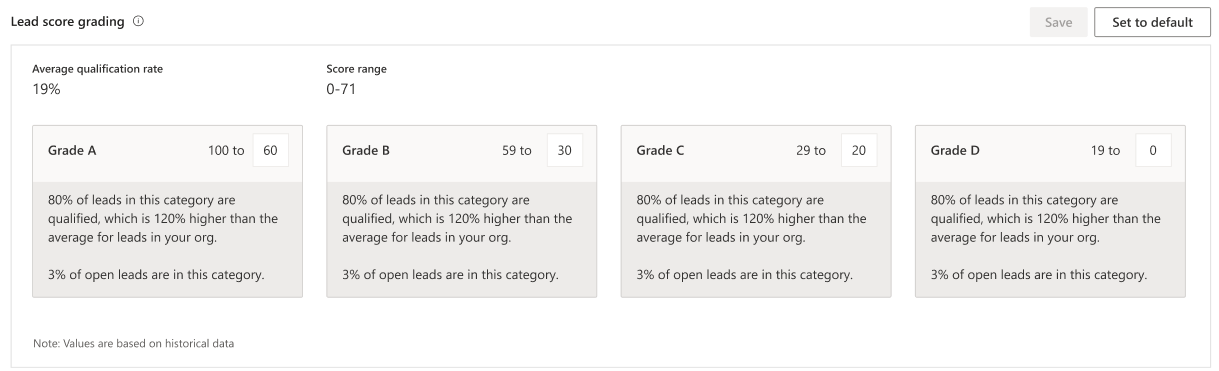
Sie können den Bereich für die Einstufung entsprechend Ihrer organisatorischen Anforderungen konfigurieren. Wenn Sie den Lead-Bewertungsbereich für eine Benotung ändern, ändert sich der maximale Bereichswert für die angrenzende Benotung automatisch entsprechend der Änderung des Mindestwertes. Wenn Sie beispielsweise den minimalen Bereichswert für Grad A auf 51 ändern, ändert sich der maximale Leadscore-Bereich für Grad B auf 50.
Multimodell
Wählen Sie Modell hinzufügen, um ein Modell für einen Geschäftsbereich zu erstellen, der möglicherweise andere Leads als Ihr erstes Modell verwendet. Der Befehl Modell hinzufügen wird deaktiviert, wenn Sie die maximale Anzahl von 10 Modellen (sowohl veröffentlicht als auch unveröffentlicht) erreicht haben.
Sie finden die Optionen nicht in Ihrer App?
Das kann drei Gründe haben:
- Sie verfügen nicht über die erforderliche Lizenz oder Rolle. Lesen Sie den Abschnitt „Lizenz- und Rollenanforderungen“ oben auf dieser Seite.
- Ihr Administrator hat die Funktion nicht aktiviert.
- In Ihrem Unternehmen wird eine benutzerdefinierte App verwendet. Erkundigen Sie sich beim Administrator, wie Sie am besten vorgehen. Die in diesem Artikel beschriebenen Schritte gelten insbesondere für die sofort einsatzbereite Vertriebshub-App und Sales Professional-App.